갤럭시 핸드폰에서 동행복권 로또를 구매하는 방법을 소개합니다. 아이폰 뿐만 아니라 안드로이드 모바일 폰도 모두 구매가 가능해요. 직접 테스트해보고 로또 구매까지 이어지는 것을 확인했으니 믿고 따라와주세요. 갤럭시부터 설명드리고 아이폰도 이어서 알려드릴게요.
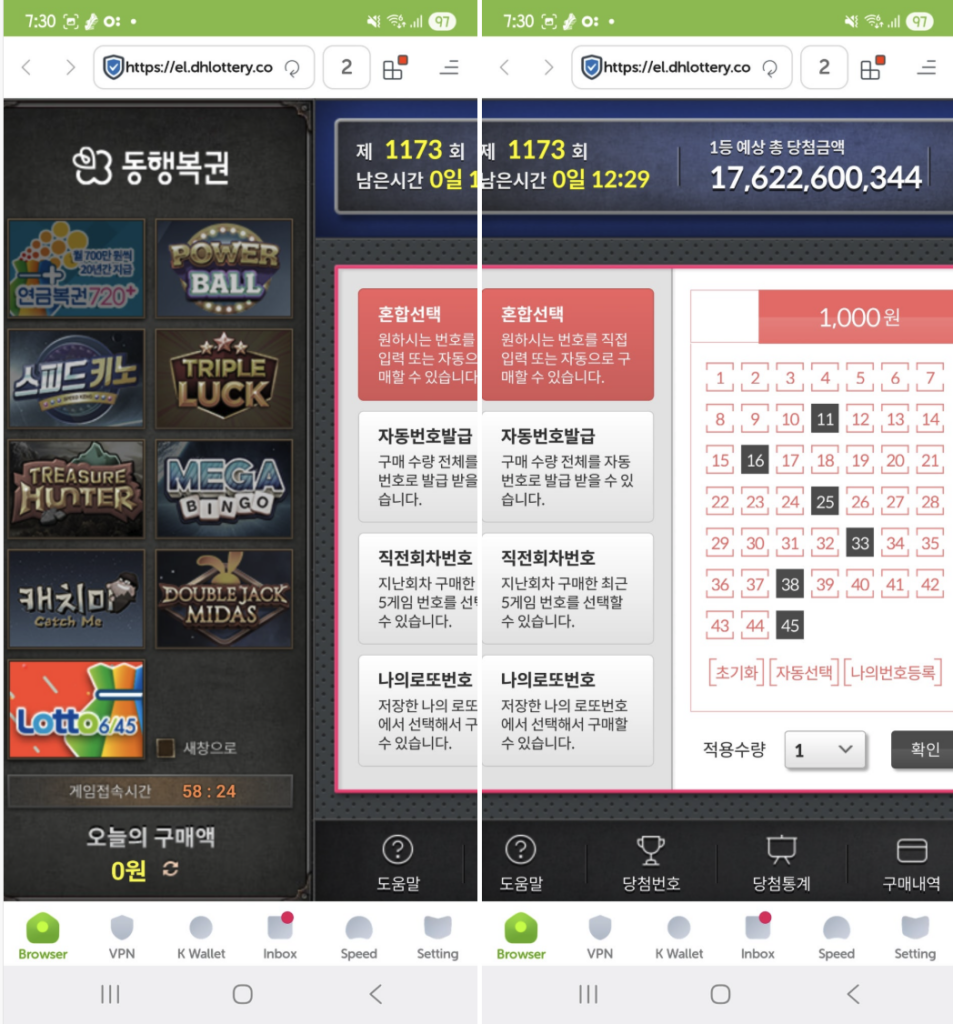
갤럭시 s25 울트라 단말로 테스트 하였으며, 수동, 자동 모두 구매 가능해요.

참고로 한번만 세팅해두면 두번째 구입부터는 위와같이 바로 구입이 가능합니다.
로또는 원칙적으로 PC만 구매가 가능
사실 동행복권에서 모바일로 구매가 힘든 것은 동행복권 사이트에서 PC에서만 구매 가능하도록 설정했기 때문이에요.
동행복권 측에서 모바일 로또 구매를 왜 막아두었을까?
도박 중독 우려: 모바일 기기를 통해 언제 어디서나 쉽게 로또를 구매할 수 있게 되면, 도박 중독 위험이 증가할 수 있다는 우려가 있기 때문에 막아둔 것으로 추정됩니다.
개인적인 생각으로는 그럴꺼면 차라리 현장 구매만 가능하도록 해야했다고 생각해요. 어디든 노트북을 들고 다니는 사람은 언제 어디서든 구매가 가능하고 핸드폰만 있는 사람은 불가능한 것은 조금 이상하죠.
그럼 어떻게 우회할 수 있을까?
우회 방법은 간단해요. 핸드폰에서의 동행복권 접속을 마치 PC인 것처럼 위장하면 됩니다.
살짝 전문적인 이야기를 하겠습니다. 유저들이 웹 사이트에 접속할 때 <User-Agent>라는 것을 보고 접속한 단말이 모바일인지, PC버전인지 판단해요. 우리는 <User-Agent>의 정보를 변형하여 PC버전에서 접속한 것처럼 위장하는 것이 가능해요.
User-Agent를 사용자의 의도에 맞게 변형하는 것은 그 어떤 위반 사항도 아닙니다. 실제로 브라우저에서 F12(개발자 모드) 버튼만 눌러도 모바일 버전으로 접속시킬 수도 있고 태블릿 버전으로 접속시킬 수도 있어요. 웹 개발자들이 웹 페이지 개발을 할 때 모바일/태블릿/PC버전을 전환시키며 자주 사용하는 기능이거든요.
그래도 우회 구매하다가 걸리면 당첨 취소되는거 아니야?
전혀 취소되지 않으니 안심하셔도 됩니다. 실제로 몇년 전부터 아이폰 PC버전 우회 방법은 대중들에게 알려져있었기 때문인데요. 우회 구매해서 당첨된 기존의 수 많은 당첨자들이 있으니 걱정마십시요. 문제가 되서 당첨이 취소된 사례는 들은 적도 없고, 애초에 상식적으로도 있을 수가 없는 일이니 안심하십시요.
그럼 본격적으로 갤럭시 핸드폰/아이폰에서 로또 구매 방법을 알려드릴게요.
갤럭시 핸드폰에서 로또 구매 따라하기
먼저 안드로이드 폰에서 로또 구매하는 방법을 알려드릴게요. 다소 복잡하지만 한번만 세팅해두면 다음 구매부터는 바로 구매가 가능하니 천천히 따라와주세요.
갤럭시는 <키위 브라우저>라는 생소한 브라우저를 설치해야해요. 왜냐하면 누구나 쉽게 User-Agent를 변경하기 위해서는 [크롬 익스텐션]을 사용해야하는데, 모바일 크롬 브라우저는 익스텐션 사용이 불가능하거든요. 따라서 저희는 모바일 브라우저 중 익스텐션을 쓸 수 있는 <키위 브라우저>를 이용할거에요.
키위 브라우저도 전 세계 1천만명 이상의 다운로드, 10만명 유저의 리뷰가 있으니 안심하십시요 🙂
키위 브라우저 다운로드 및 설치
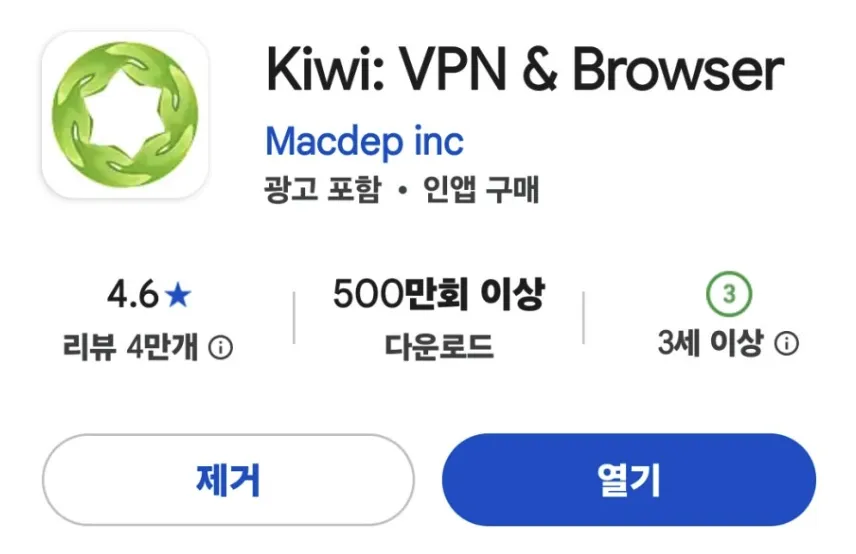
- 위 링크를 통해 다운받거나 Google Play 스토어를 열고, “키위 브라우저”를 검색하여 다운로드 및 설치합니다.
- 설치가 완료되면 키위 브라우저를 실행합니다.
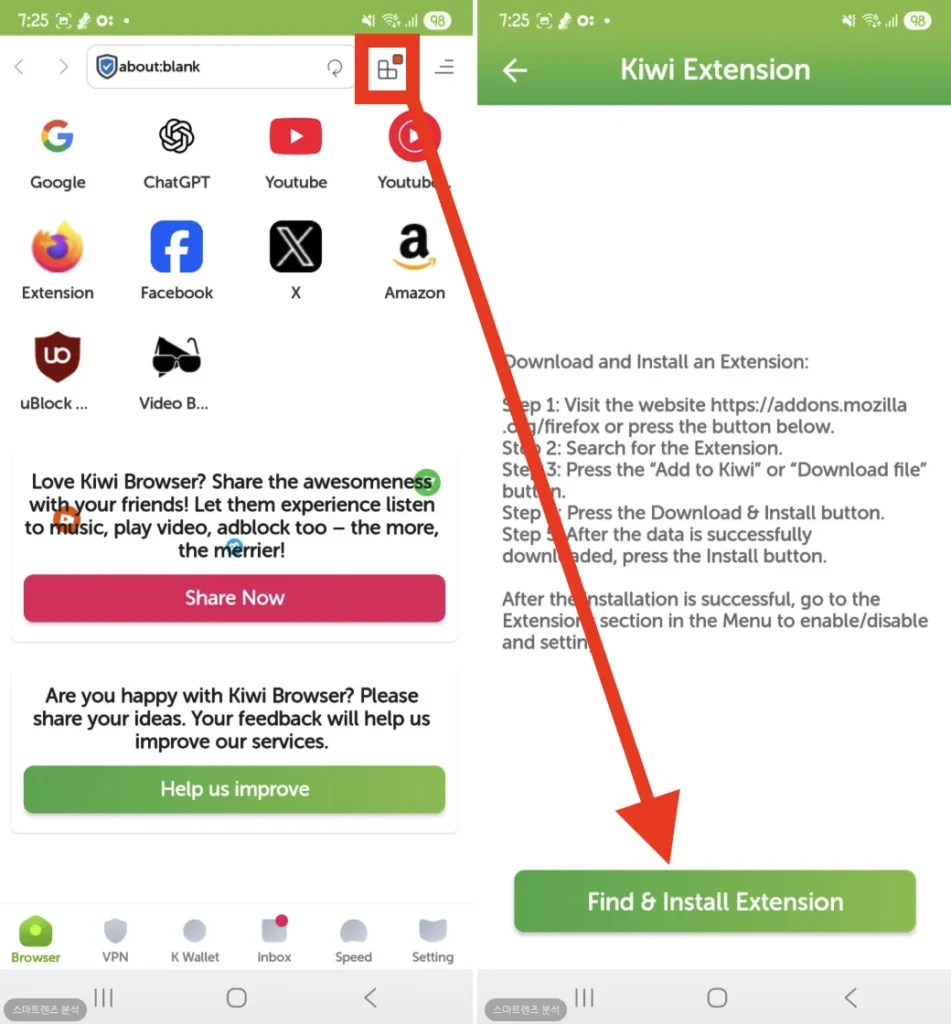
키위브라우저가 열리면 우측 상단의 Extension 아이콘을 눌러서 [Find & Install Extension] 버튼을 눌러주세요.
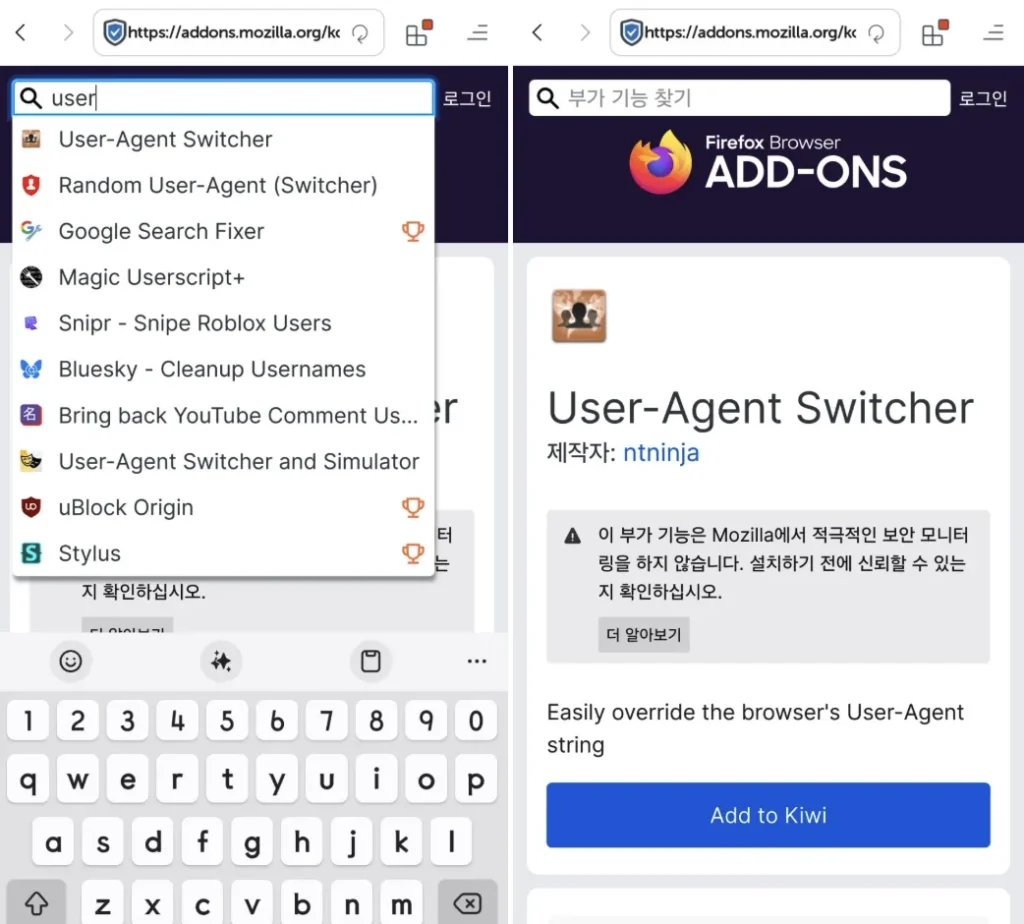
다음으로 User-Agent Switcher를 검색한 뒤, [Add to Kiwi] 버튼을 누릅니다.
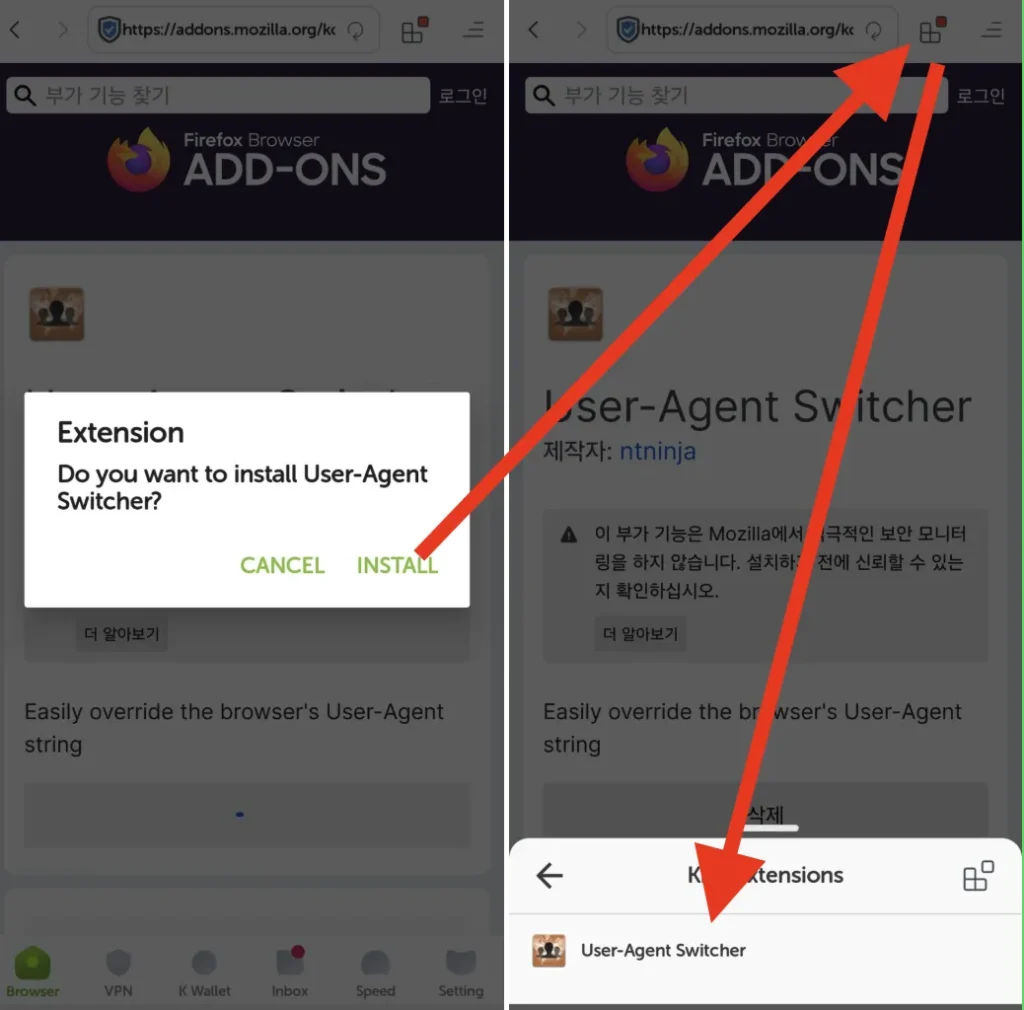
INSTALL 버튼을 눌러 설치한 후, 다시 익스텐션 아이콘을 눌러서 방금 설치한 User-Agent Switcher 확장 프로그램을 눌러주세요.
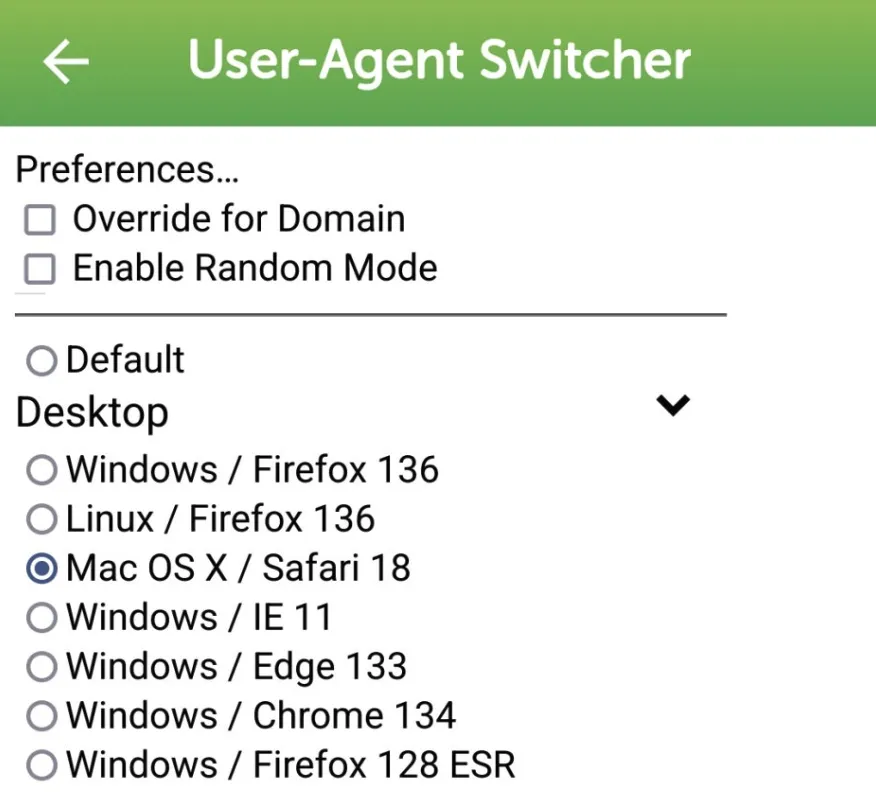
이곳에서 Desktop의 [Mac OS X / Safari 18] 버튼을 눌러주면 완료입니다.
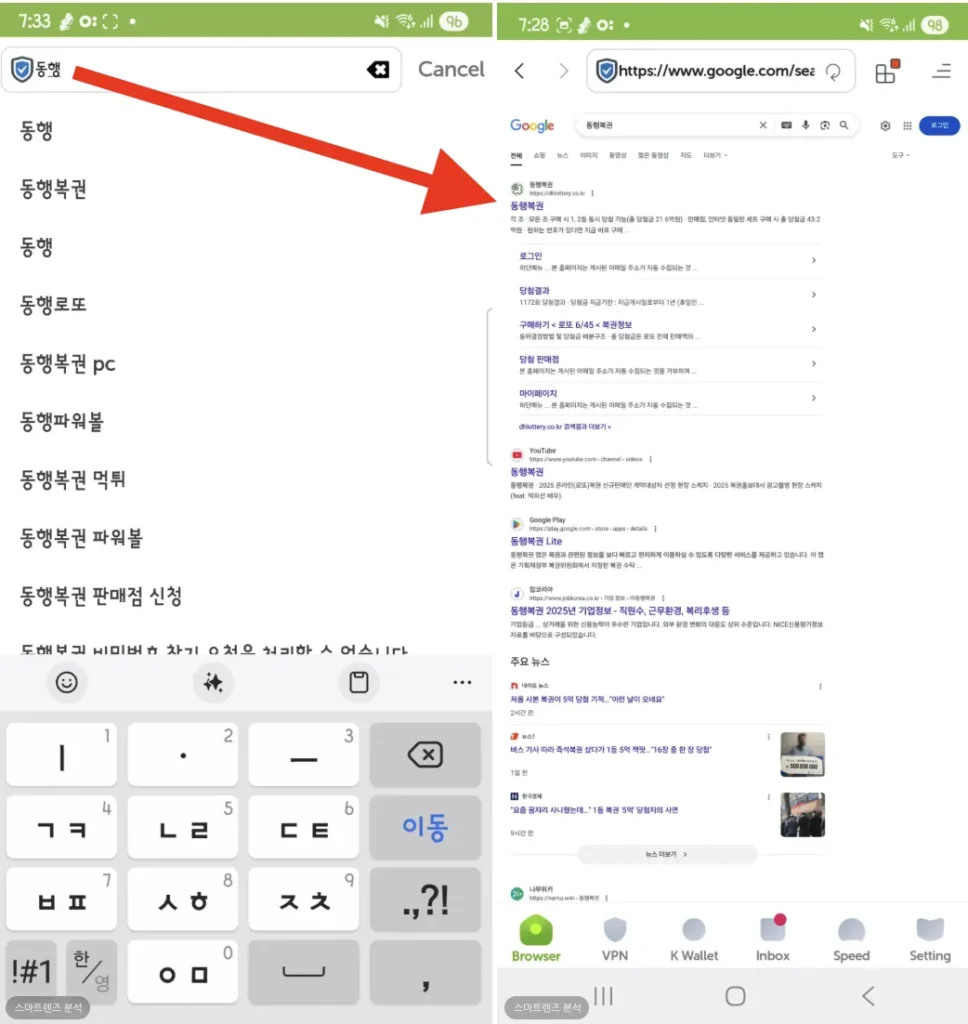
이제 브라우저 최상단의 URL을 눌러 ‘동행복권’을 검색해 들어갑니다.
동행 복권 웹사이트에서 로또 구매
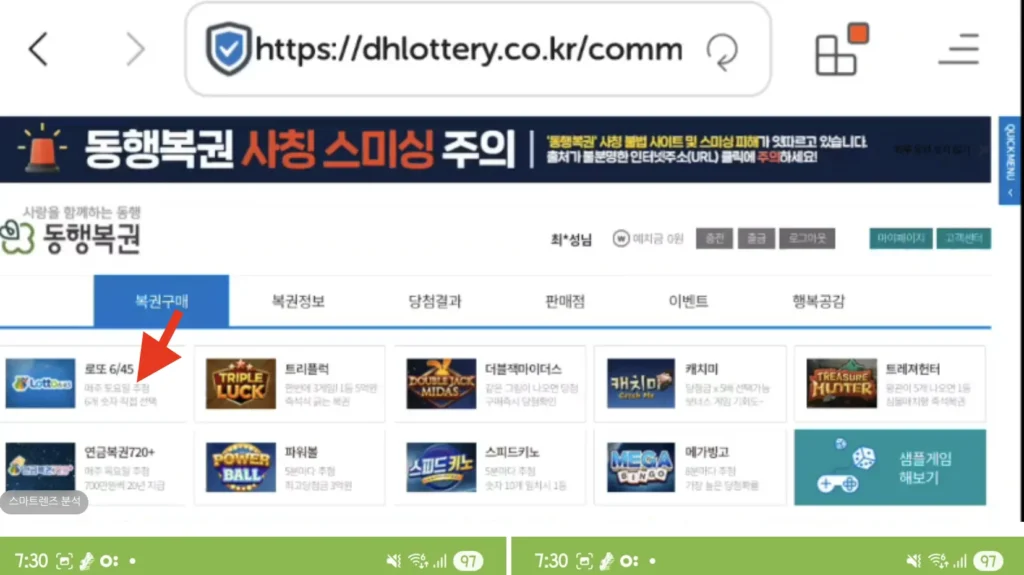
- 사이트에 접속한 뒤 로그인 한 후, 로또 구매하기 버튼을 클릭합니다.
- 경건한 마음으로 구매한다.
과정이 이해가 잘 안가시는 분들을 위해 영상으로도 촬영했으니 아래 영상을 보며 따라해보시기 바랍니다.
아이폰 로또 구매 따라하기
갤럭시 구매는 살짝 어려웠지만 아이폰은 간단합니다. 사파리 브라우저에서 바로 ‘User-Agent’ 변경을 지원하기 때문입니다.
아이폰 설정 변경

- 아이폰 [설정] 페이지로 들어가서 가장하단의 [앱]을 눌러 [Safari]를 찾아 들어갑니다.
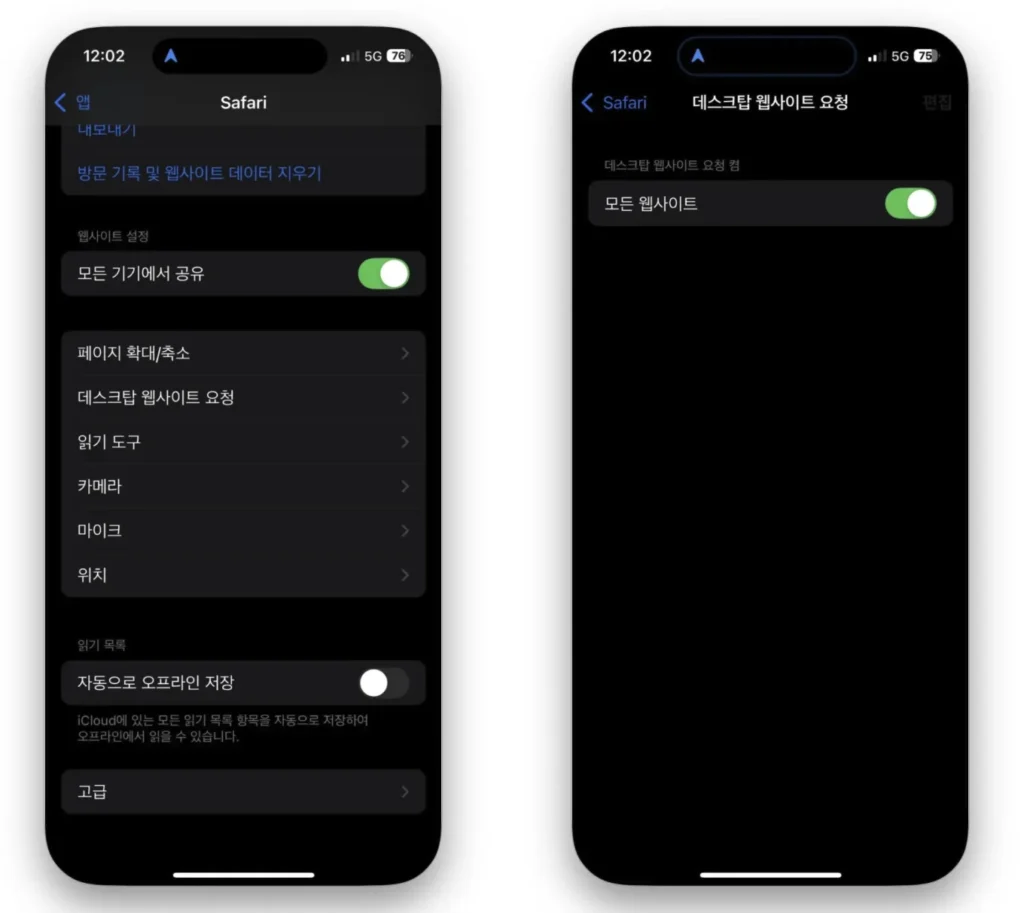
- [데스크탑 웹 사이트 요청] 버튼을 누릅니다.
- “모든 웹 사이트” 오른쪽의 똑딱이 버튼을 눌러 초록색으로 활성화해주세요.
사파리에서 동행복권 사이트 접속
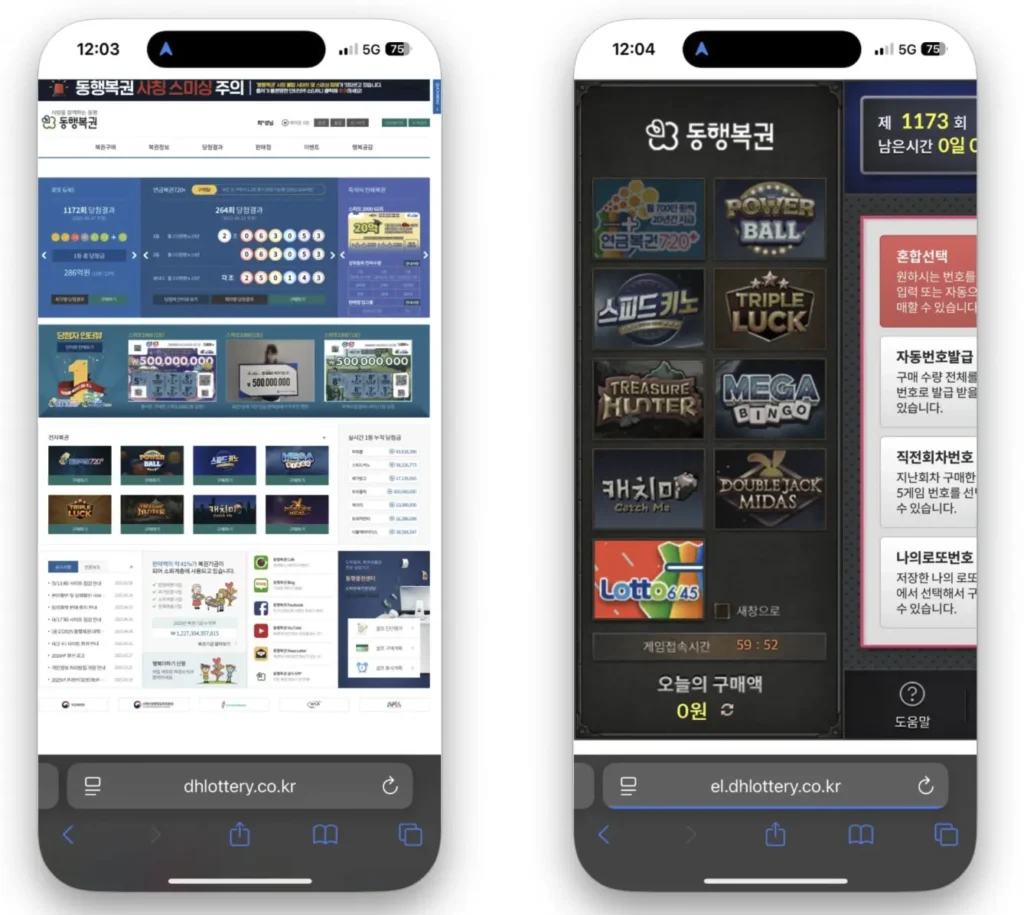
이제 사파리 브라우저를 켜서 동행복권 사이트에 접속하여 로또를 구매하시면 됩니다.
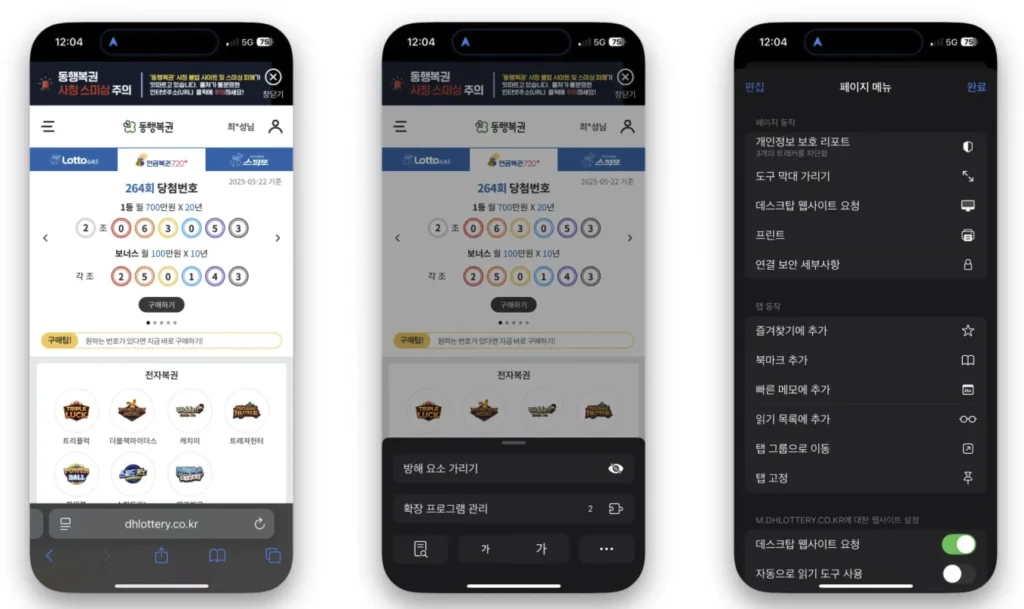
만약에 위와 같이 로또 구매가 되지 않고 모바일버전으로 접속되었다면 하단의 주소표시줄 왼쪽 버튼 > 점3개 > [데스크탑 웹 사이트 요청]을 한번 더 클릭해본 후 새로고침해보세요.
이제 급할때 언제 어디서든 구매가 가능하니 든든합니다.
토요일 저녁에 괜히 맘 졸이지 말고 편하게 구매하십시요.
그리고 마음 편하게 한달에 로또 10장 더 구매할 수 있게 제가 유튜브 프리미엄을 70%할인 받는 방법을 알아왔으니 아래글도 한번 읽어봐주시면 감사하겠습니다.
더 읽어볼만한 글 – 유튜브 프리미엄 70% 할인 받아 4천원에 구독하는 방법
아래 쿠팡 검색창에서 최저가를 직접 검색해보세요!